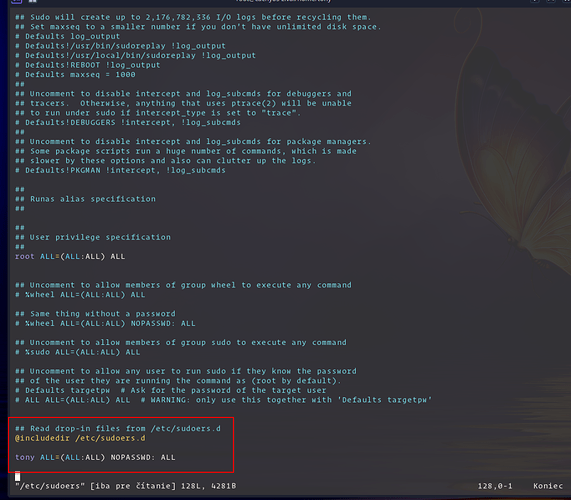Ako nastaviť sudo bez zadávania hesla (NOPASSWD) v Linuxe
Úvod
Tento návod vás prevedie nastavením práv používateľa s sudo tak, aby pri jeho použití nebolo potrebné zadávať heslo. Tento proces zahŕňa úpravu súboru /etc/sudoers pomocou príkazu visudo, ktorý zabezpečuje správnu syntax a predchádza chybám.
Kroky zmeny nastavení
-
Otvorte súbor sudoers na úpravu pomocou visudo
Spustite nasledujúci príkaz v termináli:
sudo visudo -
Pridajte nový riadok pre používateľa
V súbore nájdite riadok obsahujúci:
@includedir /etc/sudoers.d/Pod týmto riadkom pridajte nový riadok s kódom, ktorý umožní používateľovi používať
sudobez zadávania hesla. Syntax je nasledovná:<menopouzivatela> ALL=(ALL:ALL) NOPASSWD: ALLPríklad:
Ak je meno používateľatony, pridajte:tony ALL=(ALL:ALL) NOPASSWD: ALL
-
Uloženie a ukončenie visudo
Po pridaní riadku uložte súbor a ukončite editor. Ak používate nano, stlačte Ctrl+O pre uloženie, potom Ctrl+X pre ukončenie.
-
Aplikovanie zmien
Pre aplikovanie zmien je potrebné odhlásenie a nové prihlásenie, alebo reštart zariadenia.
Alternatívna metóda
Ak nechcete používať visudo, môžete priamo upraviť súbor /etc/sudoers s právami sudo pomocou ľubovoľného textového editora, ako je nano alebo vim.
-
Otvorte súbor /etc/sudoers na úpravu
Spustite nasledujúci príkaz v termináli:
sudo nano /etc/sudoers -
Pridajte nový riadok pre používateľa
Rovnako ako pri použití
visudo, nájdite riadok:@includedir /etc/sudoers.d/A pod ním pridajte:
<menopouzivatela> ALL=(ALL:ALL) NOPASSWD: ALLPríklad:
tony ALL=(ALL:ALL) NOPASSWD: ALL
Je dôležité Je dôležité, aby sa záznam nachádzal až za riadkom
@includedir /etc/sudoers.d/
-
Uloženie a ukončenie editora
Uložte súbor a ukončite editor. Ak používate nano, stlačte Ctrl+O pre uloženie, potom Enter.
Pre ukončenie úprav a zatvoreie súboru stlačte Ctrl+X. -
Aplikovanie zmien
Pre aplikovanie zmien je potrebné odhlásenie a nové prihlásenie, alebo reštart zariadenia.
Poznámky
- Bezpečnosť: Nastavenie
NOPASSWDmôže znížiť bezpečnosť systému, pretože používatelia nebudú musieť zadávať heslo pri použitísudo. Toto nastavenie používajte opatrne a len v dôveryhodných prostrediach. - Syntax: Uistite sa, že syntax v súbore
/etc/sudoersje správna, inak môže dôjsť k problémom s prístupom ksudo. Použitievisudoje bezpečnejšie, pretože kontroluje syntaktické chyby pred uložením zmien.
Týmto spôsobom môžete nastaviť, aby používatelia s právami sudo nemuseli pri jeho použití zadávať heslo.